
آموزش نصب xampp و راه اندازی سرور مجازی
در این مطلب قصد داریم تا به شما آموزش دهیم که چگونه نرم افزار xampp را نصب کنیم و با استفاده از آن، کامپیوتر خود را به یک فضای میزبانی محلی یا لوکال هاست (localhost) تبدیل کنیم.
زمپ ( xampp ) چیست؟
در واقع زمپ یا xampp یک بسته نرم افزاری است که با نصب وبسرور آپاچی (Apache)، پایگاه داده مایاسکیوال (MySQL) و مفسر زبانهای php و perl کامپیوتر ما را به یک وبسرور محلی تبدیل می کند. پس با استفاده از نرم افزار زمپ میتوانیم امکانات یک وبسرور را به صورت محلی درون کامپیوترمان در اختیار داشته باشیم.
کاربرد xampp چیست؟
با توجه به اینکه زمپ امکانات یک وب سرور را روی کامپیوتر ما ایجاد میکند. این امکان برای برنامه نویسان تحت وب ایجاد میشود تا بدون خریدن هاست و دامنه به توسعه یک نرم افزار و یا ایجاد یک سایت بپردازند.
همچنین کسانی که قصد آموزش برنامه نویسی و یا کار با سیستم های مدیریت محتوای معروف مانند وردپرس و جوملا را دارند می توانند از امکانات زمپ بهره مند شوند.
دانلود زمپ xampp
برای دانلود نرم افزار زمپ ابتدا وارد بخش دانلود سایت apachefriends.org شوید و یا عبارت "xampp" را در گوگل جستجو کرده و گزینه دانلود را انتخاب نمایید.

سپس با توجه به سیستم عامل خود (Windows/Linux/Mac) آخرین نسخه برنامه xampp را دانلود کنید.

پس از کلیک کردن روی گزینه دانلود، صفحه دیگری برای شما باز خواهد شد. که به آن نیازی نیست و میتوانید آن را ببندید.
در این لحظه در صورتی که صفحه "بررسی اتصال ایمن" برای شما نمایش داده شد، تیک گزینه "تایید کنید که انسان هستید" را فعال کنید تا به صفحه دانلود منتقل شوید.
حال پس از گذشت ۵ ثانیه (وابسته به سرعت اینترنت) دانلود خودکار زمپ آغاز میشود.
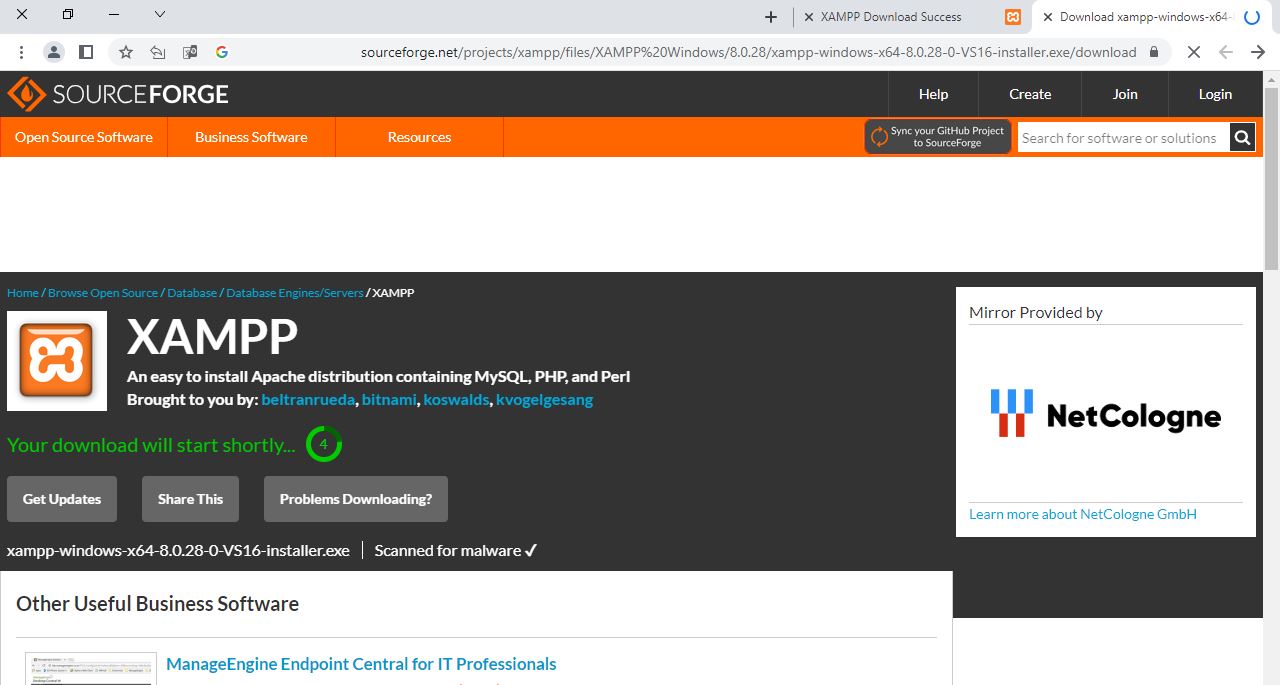
آموزش نصب زمپ xampp
در این مرحله به صورت گام به گام به شما آموزش میدهیم که چگونه نرم افزار xampp را روی سیستم خود نصب کنید.
گام ۱: روی گزینه Next کلیک کنید.
پس از اتمام دانلود، نرم افزار دانلود شده را اجرا کنید. در گام اول نصب xampp یک پیام خوشآمدگویی برایتان نمایش داده میشود. روی گزینه Next کلیک کنید.
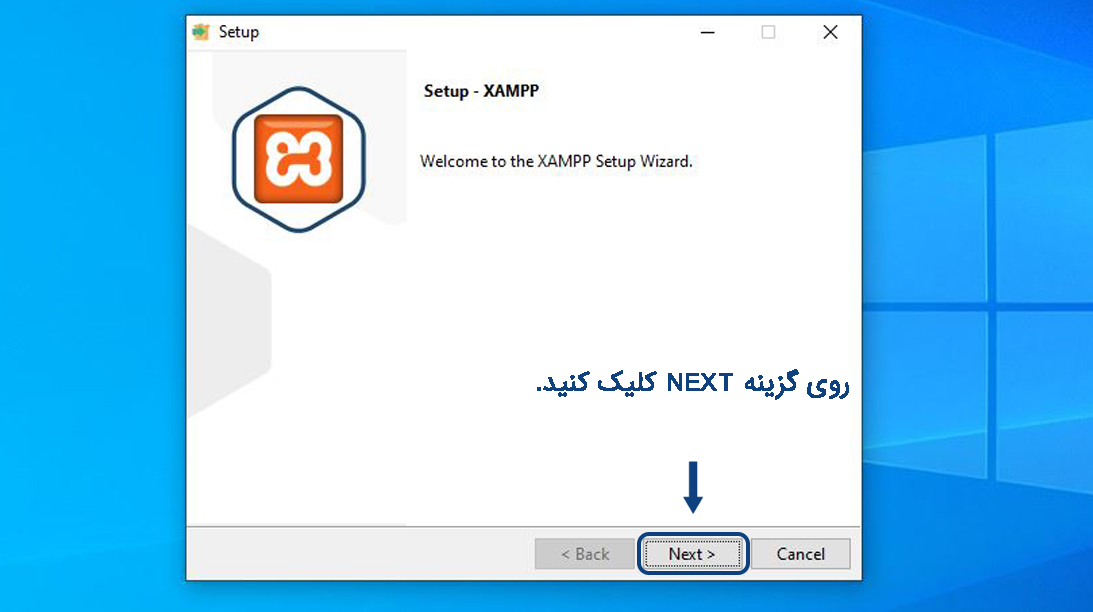
گام ۲: تیک تمام گزینه ها را فعال کنید.
در این مرحله میتوانید انتخاب کنید که xampp کدام ویژگیها را برای شما نصب کنید. پیشنهاد میشود تیک تمام گزینه ها را فعال کنید. و پس از انتخاب همه اجزا، روی گزینه "Next" کلیک کنید.
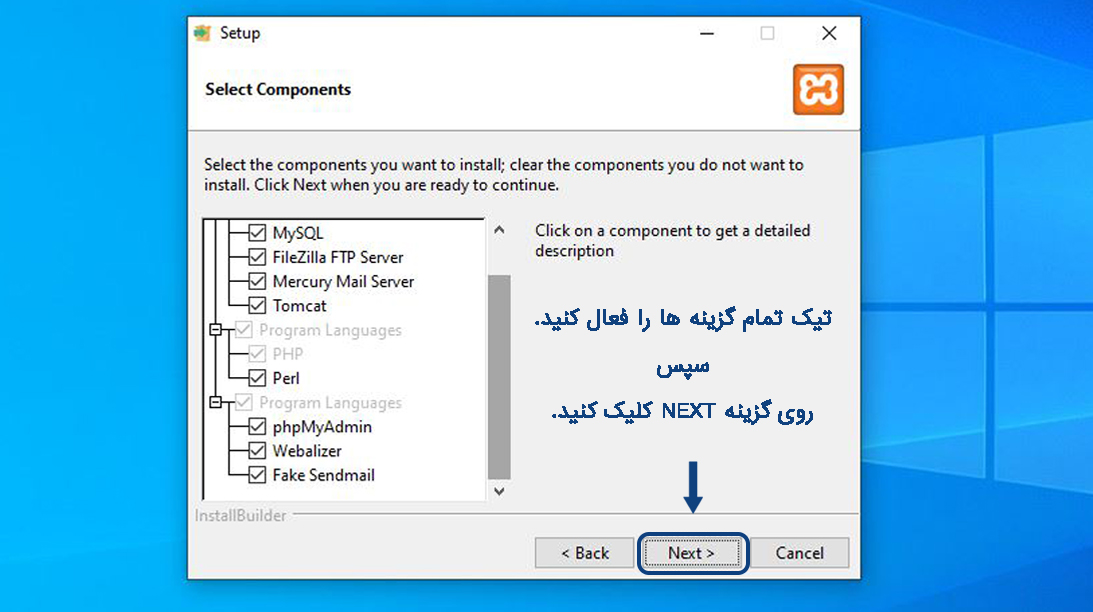
گام ۳: محل نصب زمپ xampp را مشخص کنید.
در اینجا شما باید محل نصب نرم افزار را مشخص کنید. پس از انتخاب محل نصب، روی گزینه "Next" کلیک کنید.
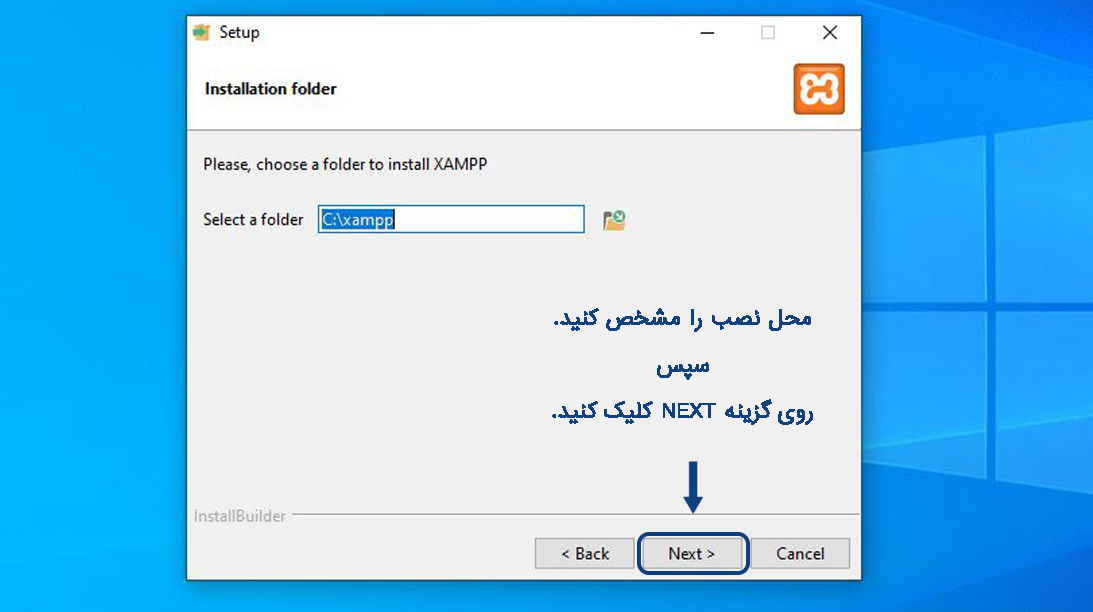
گام ۴: زبان را انتخاب کنید.
ابتدا زبان نرمافزار را انتخاب کرده و سپس روی گزینه "Next" کلیک کنید.

گام ۵: xampp آماده نصب است.
اکنون تنظیمات زمپ انجام شده و آماده نصب است. روی گزینه "Next" کلیک کنید تا نصب انجام شود.

گام ۶: منتظر بمانید تا xampp نصب شود.
این مرحله بسته به قدرت سیستم شما اندکی زمانبر است.(حدود ۵ دقیقه) صبر کنید تا نصب کامل شود.

گام ۷: پایان نصب زمپ.
اکنون نصب به اتمام رسیده و باید روی گزینه "Finish" کلیک کنید.

راه اندازی XAMPP و ایجاد سرور مجازی
پس از نصب کامل، برنامه به طور خودکار باز میشود و میتوانیم از آن استفاده کنیم. حال برای راه اندازی وبسرور مجازی کافی است تا روی دکمهی "start" مربوط به Apache و MySQL کلیک کنیم تا سرور محلی فعال شود. بخاطر داشته باشید که بعد از هر بار خاموش و روشن شدن کامپیوتر، باید برنامه xampp را مجددا باز کرده و آپاچی و مایاسکیوال را راه اندازی کنید.
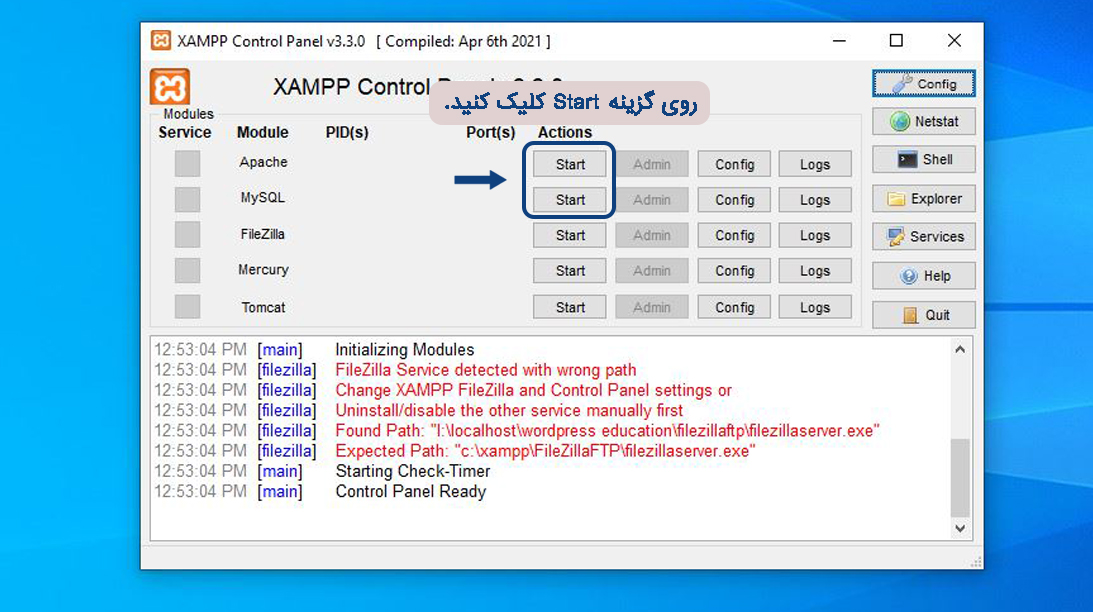
در صورتی که نرم افزار زمپ به درستی اجرا شود و هیچ خطایی در هنگام فعال سازی وبسرور رخ ندهد. پس زمینه ماژولهای انتخاب شده به رنگ سبز کم رنگ (مانند تصویر زیر) تغییر خواهند کرد.

تبریک. حال میتوانید از امکانات یک سرور محلی استفاده کنید و آنچه را که نیاز دارید آموزش ببینید و یا توسعه دهید. همچنین بخاطر داشته باشید که برای استفاده مجدد از زمپ کافی است عبارت "XAMPP control panel" را در بخش جستجوی ویندوز بنویسید تا برنامه به شما نمایش داده شود. و یا به محل نصب بروید، فایل xampp-control.exe را پیدا و اجرا کنید.
* توجه کنید که بهتر است نرم افزار زمپ را در حالت Administrator اجرا کنید.
نمایش محتوای سایت
برای اینکه محتوای سایت خود را مشاهده کنید. باید ابتدا وارد مرورگر کامپیوتر خود شوید سپس عبارت "http://localhost" را جستجو کنید و توجه داشته باشید که حتما از http بجای https استفاده کنید.

در تصویر بالا محتوایی را مشاهده میکنید که مربوط به سایت پیش فرضی است که روی زمپ نصب شده است. اما برای اینکه بتوانید محتوای اختصاصی خود را در آن قرار دهید. باید وارد مسیر نصب xampp شوید سپس پوشهای با نام "htdocs" را پیدا کرده و وارد آن شوید. هر آنچه درون این پوشه قرار دارد وبسایت شما را تشکیل میدهد. بنابر این میتوانید تمام فایلهای درون آن را حذف کنید و فایل های پروژه خود را در آن قرار دهید.

به عنوان مثال در اینجا پس از حذف فایل های درون پوشه htdocs ، یک فایل با نام index و پسوند php ایجاد کردیم تا درون سایتمان تنها یک صفحه خالی داشته باشیم.
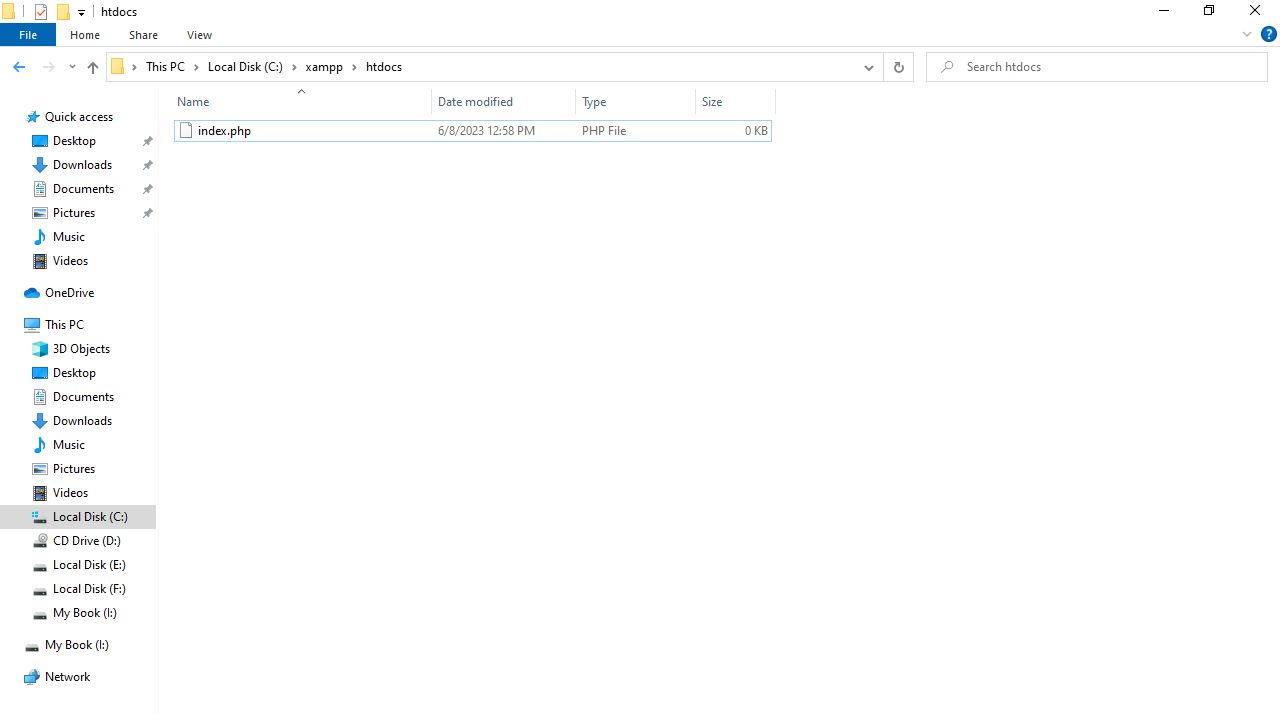
حال اگر مجددا وارد مرورگر شویم و عبارت "http://localhost" را وارد کنیم. با یک سایت بدون محتوا (خالی) مواجه میشویم.

دسترسی به دیتابیس
برای دسترسی به دیتابیس MariaDB که یکی از انشعابات MySQL است کافی است وارد یکی از مرورگرهای خود شوید سپس عبارت "localhost/phpmyadmin" را جستجو کنید.




دیدگاه شما برای ما ارزشمند است.